2、在弹出的窗口中找到想共享的打印机(前提是打印机已正确连接,驱动已正确安装),在该打印机上右键,选择【打印机属性】,如下图:

3、切换到【共享】选项卡,勾选【共享这台打印机】,请记住该共享名,后面的设置可能会用到,如下图:

第三步:进行高级共享设置
1、在系统托盘的网络连接图标上右键,选择【打开网络和共享中心】,如下图所示:

2、 记住所处的网络类型(我的电脑是工作网络),接着在弹出中窗口中单击【选择家庭组和共享选项】,如下图:

2、在弹出的窗口中找到想共享的打印机(前提是打印机已正确连接,驱动已正确安装),在该打印机上右键,选择【打印机属性】,如下图:

3、切换到【共享】选项卡,勾选【共享这台打印机】,请记住该共享名,后面的设置可能会用到,如下图:

第三步:进行高级共享设置
1、在系统托盘的网络连接图标上右键,选择【打开网络和共享中心】,如下图所示:

2、 记住所处的网络类型(我的电脑是工作网络),接着在弹出中窗口中单击【选择家庭组和共享选项】,如下图:







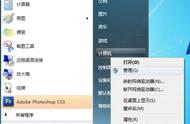









Copyright © 2018 - 2021 www.yd166.com., All Rights Reserved.